Comment réparer le retard sur les jeux PC sur Windows 10/11

- 651
- 58
- Maxence Arnaud
Les cadres par seconde (FPS) sont un terme que tous les joueurs connaissent. Il mesure à quel point votre PC peut exécuter un jeu en douceur, avec des fréquences d'images inférieures menant à des visuels agitées et des gels.
Une plainte courante consiste à avoir des jeux qui couraient autrefois parfaitement à commencer à traîner sur le même matériel. Il y a de nombreuses raisons pour lesquelles cela peut se produire sur votre PC, d'un processeur de surchauffe aux processus d'arrière-plan enrogue toute la mémoire.
Table des matières
La meilleure façon de vérifier si votre PC souffre d'un problème de surchauffe est d'utiliser un outil tiers comme Core Temp. Ensuite, surveillez la température de votre processe.
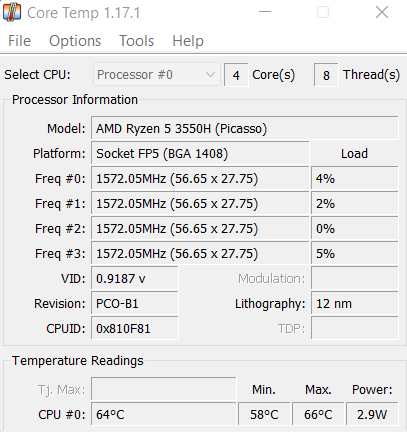
Que faire si la surchauffe se révèle être le problème? Cela dépend du type de système que vous utilisez. Pour les ordinateurs de bureau, appliquer une nouvelle pâte thermique et obtenir un meilleur ventilateur de refroidissement est généralement le remède.
D'un autre côté, les ordinateurs portables commencent généralement au chauffage en raison de la poussière accumulée et des débits d'air bloqués. Placer un ordinateur portable sur une surface plane, par exemple, empêche les ventilateurs inférieurs de se refroidir correctement, augmentant la température. Envisagez d'utiliser un coussin de refroidissement et de nettoyer les internes de temps en temps pour de meilleures performances.
2. Diminuer les paramètres graphiques
La réponse la plus simple est souvent la bonne - votre PC n'est pas assez puissant pour gérer le jeu à ses paramètres les plus élevés. Presque tous les ordinateurs avec une carte graphique moderne peuvent tout exécuter, bien sûr, mais son niveau de détail dépend beaucoup de ses spécifications.
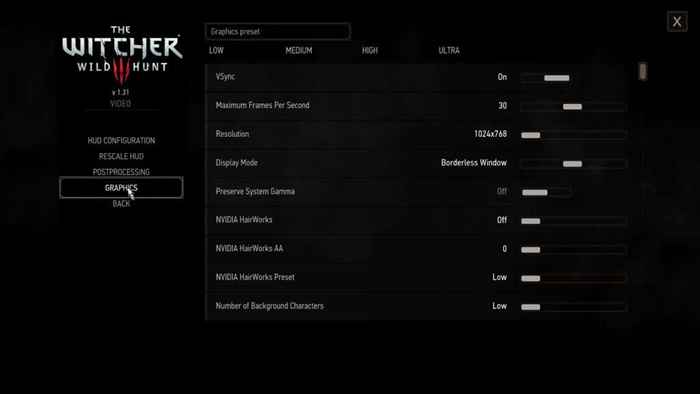
Les paramètres recommandés choisis par le jeu lui-même sont rarement optimisés pour les performances. Par exemple, si vous faites face à la retard tout en jouant à un jeu exigeant graphiquement, il pourrait être bon de faire baisser les paramètres de jeu pour faciliter les choses pour votre matériel.
Plus précisément, vous devriez rechercher des paramètres à forte intensité de processeur comme la physique simulée et les personnages d'arrière-plan. La baisse de ces rarement a un impact sur la qualité visuelle mais peut améliorer massivement les performances.
3. Choisissez le bon plan d'alimentation
Celui-ci est plus pour les ordinateurs portables que sur les ordinateurs de bureau. Par défaut, Windows 10 (et Windows 11) utilisent le Équilibré Plan d'électricité sur un ordinateur portable pour réduire la consommation d'énergie et augmenter la durée de vie de la batterie. Et bien que cela soit génial lorsque vous utilisez votre PC pour les tâches quotidiennes, le jeu a besoin de plus de jus que cela.
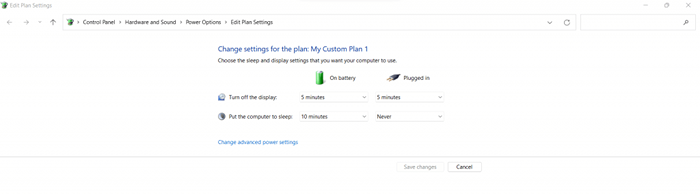
La meilleure approche consiste à utiliser les paramètres d'alimentation axés sur les performances pendant le jeu, ce qui garantit que votre matériel peut obtenir toute la puissance dont il a besoin pour fonctionner à son maximum. Vous pouvez facilement passer à un plan plus économe en puissance une fois que vous revenez à des tâches de productivité.
Vous pouvez définir un mode d'alimentation approprié en vous dirigeant vers Options d'alimentation dans le Panneau de commande et définir votre plan électrique sur Meilleure performance.
4. Fermer les applications d'arrière-plan inutiles
Pour la plupart, les processus de fond ne prennent pas beaucoup de puissance de traitement ou de mémoire. En effet, les services Windows sont optimisés pour fonctionner aussi efficacement que possible et rester à bas.
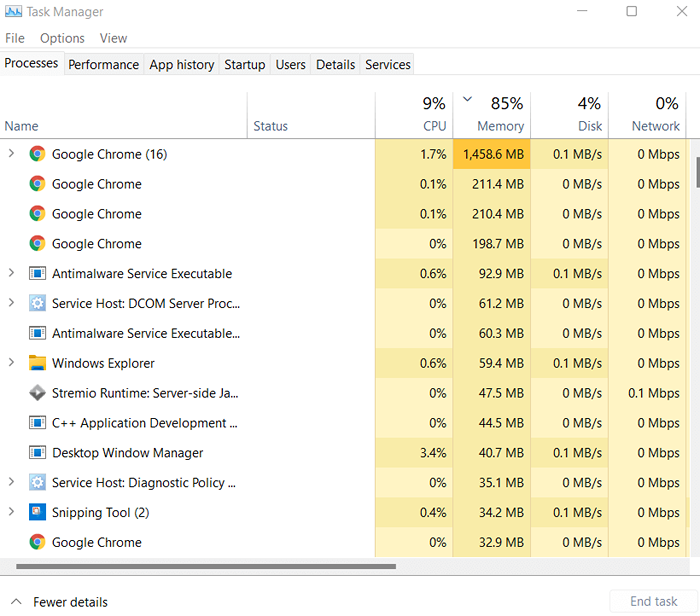
Mais la même chose peut ne pas être vraie pour aucune application tierce. Par exemple, beaucoup de gens ont l'habitude de faire fonctionner leur navigateur Web pendant qu'ils commencent à jouer à un jeu. Savez-vous combien de mémoire un navigateur moderne comme Google Chrome utilise?
Beaucoup. Vous pouvez ouvrir un gestionnaire de tâches sur votre PC pour vérifier la quantité de mémoire et le processeur est reprise par tous les processus exécutés sur votre ordinateur. Pour vous assurer que votre jeu vidéo peut obtenir toutes les ressources dont il a besoin, envisagez de quitter toutes les applications qui montent trop de mémoire.
5. Gardez votre système à jour
C'est une pratique courante de désactiver les mises à jour Windows. Peut-être que vous n'aimez pas les installations constantes ou que vous ne voulez tout simplement pas gaspiller la bande passante ou les données. Et généralement cela ne semble pas avoir d'importance, car le PC fonctionne bien.
Mais le jeu est l'une des tâches les plus à forte intensité de ressources que votre ordinateur doit effectuer. Et quand il manque des mises à jour cruciales, beaucoup de ses composants finissent par fonctionner beaucoup en dessous de leur capacité.
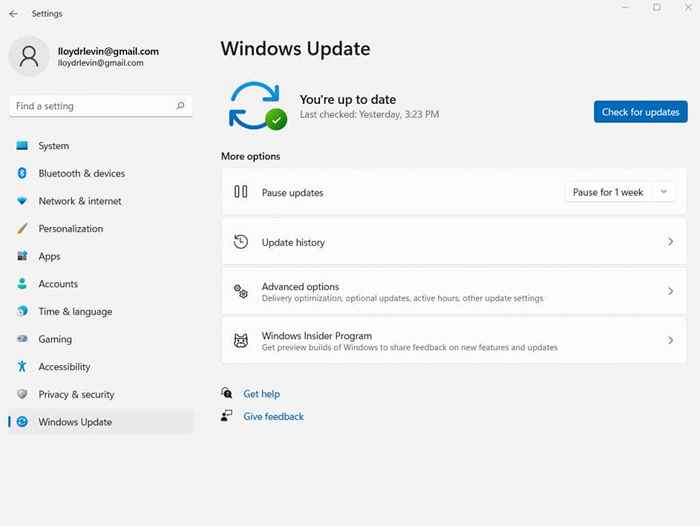
Que ce soit les derniers pilotes ou correctifs de bogues, il y a beaucoup d'optimisation incluse dans chaque mise à jour. Donc, Microsoft vous recommande de rester au courant des mises à jour, surtout si vous aimez jouer à des jeux vidéo sur votre ordinateur.
En dehors des mises à jour générales du système d'exploitation, vous devez mettre à jour votre pilote de carte graphique. Pour mettre à jour votre pilote de carte graphique, dirigez-vous vers le Gestionnaire de périphériques et sélectionner Prises d'écran.
Cliquez avec le bouton droit sur le nom de votre GPU et sélectionnez Mettre à jour le pilote Dans le menu qui apparaît. Si vous avez du mal à localiser le gestionnaire de périphériques, recherchez-le dans la fenêtre de menu Démarrer à partir de la barre des tâches.
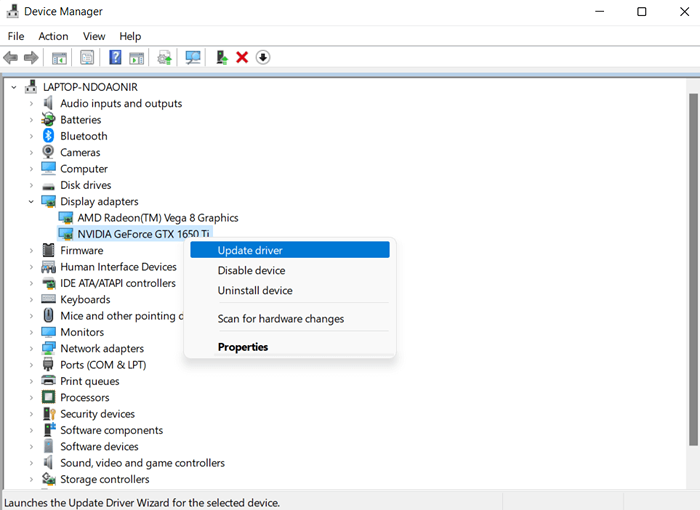
6. Vérifiez la connexion Internet
Les jeux en ligne font fureur ces jours-ci. Après tout, c'est beaucoup plus amusant de rivaliser avec de vraies personnes et de jouer avec vos amis que de simplement faire face à l'IA. Mais le jeu multijoueur nécessite également une bonne connexion Internet pour fonctionner en douceur.
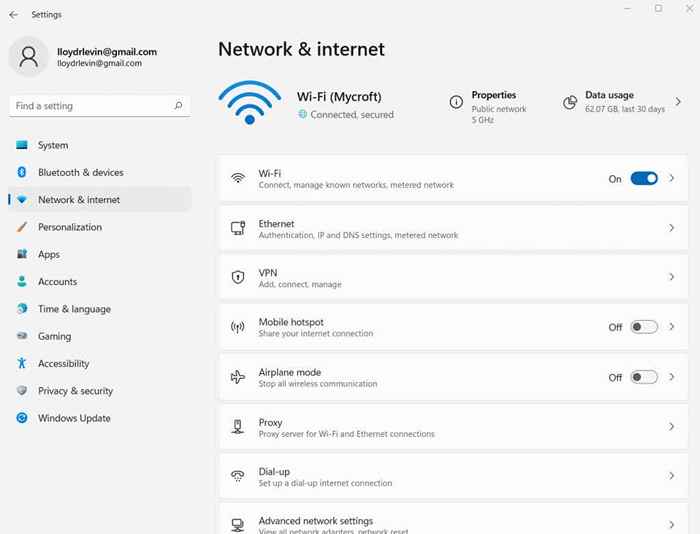
Les exigences de latence diffèrent d'un jeu à l'autre, les tireurs étant les plus exigeants. Et toutes les fluctuations de la connectivité Internet se traduiront par des retards de jeu lors de la lecture en ligne.
Donc, si vous faites face à un bégaiement et à des retards tout en jouant à un jeu multijoueur en ligne comme Vaillard ou Appel du devoir, Jetez un œil à votre connexion Internet en premier. Qu'il s'agisse d'un routeur défectueux ou de paramètres Internet mal configurés, votre connectivité réseau peut avoir un impact significatif sur les performances de jeu.
7. Scannez votre PC pour les virus
Nous avons parlé des processus de fond et de leur impact sur les performances. Une autre catégorie d'applications de fond qui peuvent nuire à la disponibilité des ressources est le logiciel malveillant.
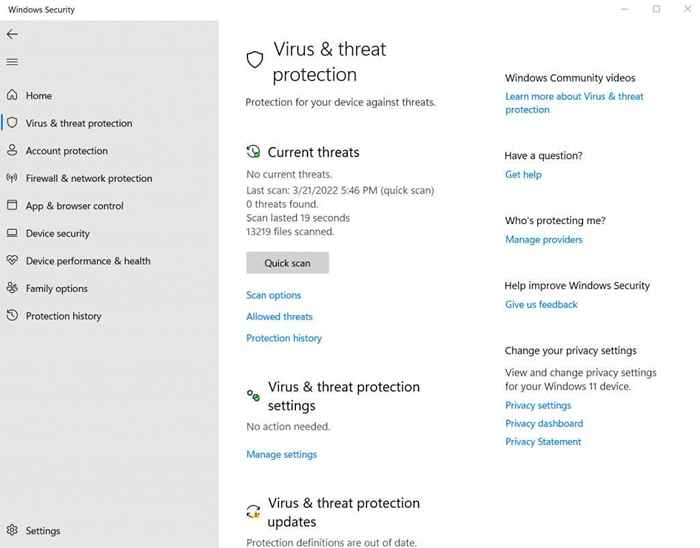
Les programmes malveillants sont souvent conçus pour le traitement et la mémoire du porc, ce qui rend difficile pour les applications légitimes de fonctionner correctement. Ces processus résistent généralement à être fermés par le gestionnaire de tâches, vous empêchant de les désactiver simplement manuellement.
Votre seul recours est de scanner votre PC avec un bon outil antivirus. Bien sûr, votre ordinateur ne devrait pas être vulnérable en premier lieu, vous devriez donc déjà avoir une application antivirus en cours d'exécution sur l'ordinateur. Même Microsoft Defender est assez bon pour protéger votre système à partir d'attaques malveillantes.
8. Passer à SSD
Avec tous les correctifs logiciels pris en charge, il est maintenant temps de discuter du matériel. La moindre modification que vous pouvez apporter pour réduire instantanément le décalage sur votre PC est de passer votre disque dur sur un SSD (Drive Solid State).

Les jeux vidéo ont de grandes quantités de données qu'ils doivent constamment charger en mémoire, des textures aux modèles 3D. L'utilisation d'un SSD pour vos jeux garantit que le disque dur ne devient pas un goulot d'étranglement tenant vos autres composants et assure des temps de chargement en douceur.
Cela a également l'avantage supplémentaire de renforcer les performances globales de votre PC, car la vitesse de lecture / écriture lente du disque dur traditionnel est l'une des plus grandes causes d'un ordinateur lent.
9. Obtenez plus de bélier
Après le disque dur, il est temps de considérer le RAM. Maintenant, plus de capacité de bélier n'est pas toujours mieux. Après un certain point, la mémoire supplémentaire ne fait rien pour les performances du système à moins que vous ne soyez dans des tâches à forte intensité de mémoire comme la peinture numérique ou quelque chose.

Les jeux vidéo ont des exigences de mémoire précises et peuvent fonctionner bien en dessous. En considérant également les besoins du système d'exploitation, vous n'avez pas besoin de plus de 16 Go de RAM pour des performances lisses.
La vitesse de la mémoire est également un facteur essentiel, avec une nouvelle génération qui surprend les bâtons plus anciens dans leurs vitesses d'accès. De même, une configuration à double canal de deux bâtons de 8 Go est bien meilleure qu'un seul module de 16 Go.
dix. Prenez une nouvelle carte graphique
Les cartes graphiques sont chères. Grâce à la demande de GPU par les mineurs crypto, les joueurs trouvent plus coûteux que jamais pour mettre à niveau leurs cartes graphiques. C'est pourquoi nous mettons la mise à niveau du GPU au bas de notre liste.

Pour la plupart, avoir la dernière carte Nvidia GeForce ou AMD Radeon n'est pas nécessaire. Vous pouvez exécuter la plupart des jeux tant que vous avez une carte graphique avec sa mémoire dédiée. Bien sûr, vous devrez peut-être retirer certains paramètres pour les jouer en douceur, mais ce n'est pas un compromis si grand à faire.
La mise à niveau de votre carte graphique ne vaut la peine que si votre GPU est devenu trop vieux pour exécuter les derniers jeux à leurs paramètres moyens ou si vous souhaitez les jouer avec le plus grand détail visuel possible.
Quelle est la meilleure façon de réparer le décalage pendant les jeux dans Windows 10/11?
Les tâches les plus courantes ne mettent pas beaucoup de tension sur un ordinateur. Par exemple, la navigation sur Internet, la saisie d'un long document et l'écoute de la musique sont peu susceptibles de prendre plus qu'une fraction des ressources de votre PC.
Le jeu, cependant, est une bête différente. De nombreux ordinateurs ralentissent tout en jouant à des jeux très exigeants, ne s'appuyant principalement que sur les graphiques intégrés Intel. Et bien que vous puissiez résoudre de nombreux problèmes mineurs si vous activez le mode de jeu ou la mise à jour des pilotes, certains ne sont pas facilement résolus.
Essayez les méthodes décrites dans ce guide avant de vous précipiter pour réinstaller Steam ou acheter un nouvel ordinateur. Nous avons couvert les raisons les plus courantes pour un jeu, vous aidant à atteindre des performances de jeu plus lisses sur votre PC.
- « SmartByte Telemétrie ce que c'est et comment le désinstaller
- Les données cellulaires Android ne fonctionnent pas? 8 façons de réparer »

